Windows PC'de Mac Biçimli Bir Sürücü Nasıl Okunur
Yayınlanan: 2022-01-29
Windows normalde Mac biçimli sürücüleri okuyamaz ve bunun yerine onları silmeyi teklif eder. Ancak üçüncü taraf araçlar boşluğu doldurur ve Windows'ta Apple'ın HFS+ dosya sistemiyle biçimlendirilmiş sürücülere erişim sağlar. Bu ayrıca Windows'ta Time Machine yedeklerini geri yüklemenize de olanak tanır.
Hem Mac hem de Windows'ta bir sürücü kullanacağınızı biliyorsanız, her ikisi ile de uyumlu olan exFAT dosya sistemini kullanmalısınız. Ancak bunu öngörmediyseniz, sürücünüzü Windows'un varsayılan olarak okuyamadığı Apple'ın HFS Plus ile biçimlendirmiş olabilirsiniz. Aslında, bazı üreticiler bu yalnızca Mac dosya sistemiyle önceden biçimlendirilmiş "Mac" sürücüleri satarlar.
Sürücüyü Formatlamayın! (Henüz)
Mac biçimli bir sürücüyü Windows'a bağladığınızda, "kullanmadan önce X: sürücüsündeki diski biçimlendirmeniz gerektiği" konusunda bilgilendirileceksiniz. “Diski biçimlendir” düğmesine tıklamayın, aksi takdirde Windows sürücünün içeriğini silecektir – “İptal”e tıklayın!
Bu mesaj, Windows'un Apple'ın HFS+ dosya sistemini anlamadığı için görünür. Sorun değil, çünkü diğer uygulamalar yapar. Önemli dosyaları sürücüden çıkarana kadar sürücüyü biçimlendirmeyin.
Elbette, sürücüde önemli dosyalar yoksa, devam edip biçimlendirebilirsiniz. Ama yapmadan önce ihtiyacınız olan hiçbir şey olmadığından kesinlikle emin olun.
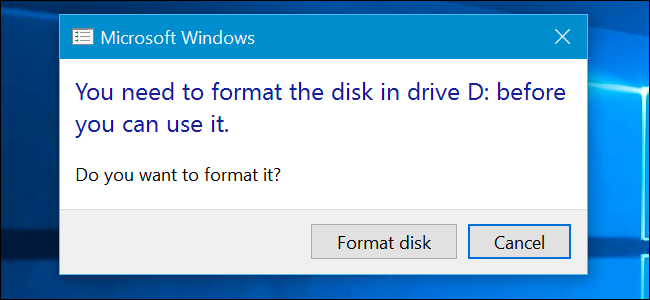
Birinci Seçenek: HFSExplorer Ücretsiz ve Temeldir
İLGİLİ: Windows'ta Time Machine Yedeklemesinden Dosyaları Geri Yükleme
Sürücüden yalnızca birkaç dosya almanız gerekiyorsa, HFSExplorer'ı öneririz. Mac biçimli bir sürücüye erişmenin tamamen ücretsiz tek yolu budur. Ancak Java gerektirir, bu nedenle önce onu yüklemeniz gerekir. Ardından, HFSExplorer'ı başka herhangi bir Windows programında yaptığınız gibi kurun.
Yine de HFSExplorer süslü değil ve pek çok özelliği yok. Mac biçimli sürücülere yazmak için kullanamazsınız ve Dosya Gezgini ile entegre olan bir dosya sistemi sürücüsü yüklemez. Ancak HFSExplorer'ı açabilir, Mac biçimli bir sürücüyü okuyabilir ve dosyaları bir kuruş ödemeden Windows PC'nize kopyalayabilirsiniz. Ayrıca, içindeki dosyalara ulaşmak için Mac .dmg disk görüntülerini de bağlayabilir.
Bu uygulamanın salt okunur doğası mutlaka kötü bir şey değildir. Üçüncü taraf sürücüdeki hiçbir hatanın Mac biçimli sürücünüze ve üzerindeki dosyalara zarar vermemesini sağlar. Diğer uygulamalarda da salt okunur modunu ayarlayabilirsiniz; ancak, onların yazma desteğini kullanmayacaksanız, onlar için ödeme yapmak için daha az nedeniniz olur.
HFSExplorer'ı kullanmak için Mac biçimli sürücünüzü Windows PC'nize bağlayın ve HFSExplorer'ı başlatın. “Dosya” menüsünü tıklayın ve “Aygıttan Dosya Sistemini Yükle”yi seçin. Bağlı sürücüyü otomatik olarak bulur ve onu yükleyebilirsiniz. HFS+ sürücüsünün içeriğini grafik penceresinde göreceksiniz. İstediğiniz dosya veya klasörleri seçin, “Çıkart”a tıklayın ve bir klasör seçin. PC'nizde seçtiğiniz konuma kopyalanacaklar.
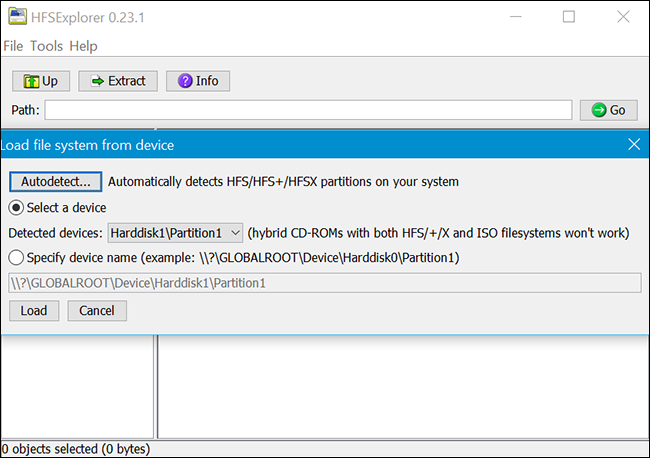
İkinci Seçenek: Paragon HFS+ 20 ABD Doları, Ancak Yazma Erişimi ve Daha İyi Entegrasyon Sunuyor
Paragon'un Windows için HFS+'sı biraz daha meraklı ama size pahalıya mal olacak. Bu araç, Dosya Gezgini'ndeki diğer herhangi bir sürücü gibi Mac biçimli bir sürücüye veya açık veya kaydet iletişim kutusuyla diğer herhangi bir Windows uygulamasına erişmenizi sağlayan bir dosya sistemi sürücüsü yükler. Geliştirilmiş hıza sahiptir ve HFSExplorer'dan daha hızlı olsaydı şaşırmazdık. Ve HFSExplorer'ın aksine, Mac formatlı sürücülere tam okuma/yazma erişimi sunar, böylece onlara Windows içinden yazabilirsiniz. Sadece kurun ve Mac sürücüleri diğer sürücüler gibi görünecektir.

Düzenli olarak Mac formatlı sürücülerle çalışmanız gerekiyorsa ve işletim sistemi entegrasyonu, hız ve yazma erişimi istiyorsanız, Paragon HFS+ harika bir seçimdir ve sizin için buna değecektir. Ancak, ara sıra Mac formatlı bir sürücüden bazı dosyaları almanız gerekiyorsa, bu aşırıya kaçar ve HFSExplorer'a bağlı kalarak 20 $ tasarruf edebilirsiniz.
Paragon, Windows için 10 günlük ücretsiz HFS+ deneme sürümü sunar, böylece deneyebilir ve sizin için çalışıp çalışmadığını görebilirsiniz. Ayrıca, Mac formatlı bir sürücüden dosyaları bir kez çıkarmanız gerekiyorsa, denemeyi kullanabilir ve uygulama süresi dolduğunda uygulama ile işiniz bitebilir.
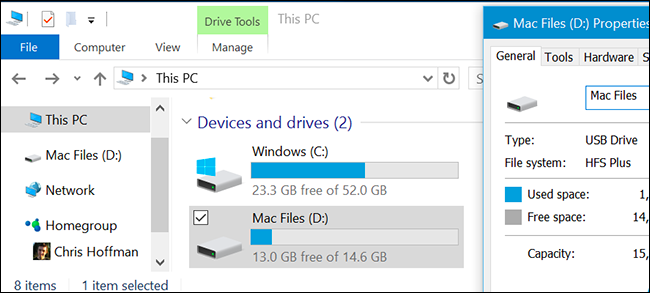
Üçüncü Seçenek: Mediafour MacDrive'ın Maliyeti 50 ila 70 ABD Doları, Ancak Daha Fazla Özellik İçeriyor
Mediafour'un MacDrive'ı, Paragon'un Windows için HFS+'sına benzer, ancak daha fazla özellik ve cilaya sahiptir. Standart sürüm için 50 ABD Doları ve Pro sürüm için 70 ABD Doları ile Paragon HFS + 'dan da belirgin şekilde daha pahalıdır.
Çoğu insan için bu yazılım gerçekten buna değmez. Ancak Mac formatlı RAID diskleri için destek gibi birkaç benzersiz özellik sunar. Ayrıca Mac biçimli sürücüleri doğrulama, onarma ve biçimlendirme desteğine sahip bir grafik arabirim sunar. Paragon'un HFS+'sı yolunuzdan çekilir ve grafiksel bir arabirim sağlamaz; yalnızca Dosya Gezgini ve diğer uygulamalardaki HFS+ sürücülerine erişim sağlar.
Tüm bu araçlara ihtiyacınız varsa, bunun için gidin; bu, Windows'ta Mac biçimli sürücülerle çalışmak için en tam özellikli çözümdür. Ama muhtemelen tüm bu araçlara ihtiyacınız yok.
Mediafour, hem Standart hem de Pro sürümleri olmak üzere 5 günlük ücretsiz MacDrive deneme sürümü sunar, böylece deneyebilir ve bu özelliklerin sizin için buna değer olup olmadığını görebilirsiniz.
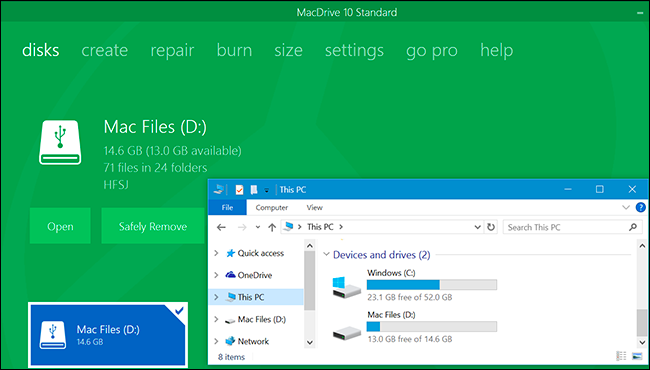
Dördüncü Seçenek: Sürücüyü exFAT olarak biçimlendirin–Ancak Uyarı, Bu Verilerinizi Silecektir!
İLGİLİ: FAT32, exFAT ve NTFS Arasındaki Fark Nedir?
Mac biçimli sürücüdeki tüm verileri aldıktan sonra, muhtemelen onu exFAT dosya sistemiyle biçimlendirmek isteyeceksiniz. Hem Windows hem de Mac OS X, herhangi bir ek üçüncü taraf yazılımı olmadan exFAT sürücüler için tam okuma-yazma desteğine sahiptir. FAT32'nin bazı ciddi sınırlamaları vardır; örneğin, tek tek dosyaların boyutu yalnızca 4 GB'a kadar olabilir, ancak exFAT'in böyle bir özelliği yoktur.
Mac formatlı bir sürücü kullanmak yerine, içindeki önemli dosyaları çıkarmalı ve Mac'ler ve PC'ler arasında veri taşımak için exFAT formatlı sürücüler kullanmalısınız.
Sürücüyü Windows'ta biçimlendirmek için Dosya Gezgini penceresinde sağ tıklayın ve “Biçimlendir”i seçin. Listeden “exFAT” dosya sistemini seçin ve “Başlat” a tıklayın. Unutmayın, bu sürücüdeki tüm dosyaları silecektir! Dosyalarınızın sürücüden kaldırıldığından ve biçimlendirmek istediğiniz doğru sürücüyü seçtiğinizden kesinlikle emin olun!
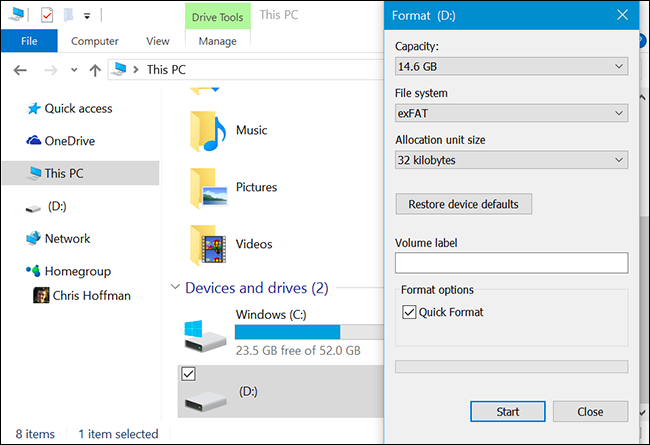
İşiniz bittiğinde, sürücü hem Windows PC'lerde hem de Mac'lerde sorunsuz çalışmalıdır.
Bu arada, bu Windows kullanıcıları için de harika çalışıyor – Mac'ler, NTFS sürücülerinden dosyaları okuyabilmelerine rağmen yerel olarak Windows NTFS dosya sistemine yazamazlar. Bu nedenle, birincil platformunuz ne olursa olsun, exFAT muhtemelen gitmeniz gereken yoldur.
